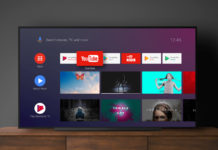Если у вас был iPhone, но вы купили новый, то появляется насущный вопрос о переносе данных со старого устройства. Ведь вряд ли вам захочется заново создавать все аккаунты, вручную скачивать приложения и переписывать телефонную книгу. К счастью, в операционной системе iOS есть сразу несколько способов перенести данные между смартфонами. А разобраться вам в них поможет руководство по переносу всех файлов с Айфона на Айфон.
Автоматический перенос данных
Если речь идет об устройства с операционной системой iOS 11 или более новой версии, то способ переноса данных очень прост. Но тут есть необходимое условие – смартфоны должны находиться рядом друг с другом.
- Для начала включите оба гаджета и разместите их рядом.
- На новом устройстве, после включения, должно засветиться окно для быстрого начала. Это обычно нужно для того, чтобы задать аппарату базовые параметры. Именно на этом этапе мы и сможем осуществить задуманное.
- Далее мы видим специальное изображение. Его необходимо просканировать старым iPhone.
- Когда смартфон запросит у вас пароль, нужно указать точно такой же, как и тот, который был на прошлом устройстве.
- Уже после настройки Touch ID, смартфон сам предложит вам выбрать способ, для того чтобы перенести всю информацию со старого гаджета. В данном случае нам нужно выбрать устройство iOS и согласиться с условиями.
- Дальше вам предложат выбрать, какие данные вы хотите перенести. Тут нужно указать то, что вам нужно и завершить настройку.
Используем iTunes
Для этого способа понадобится Lightning или 30-контактный кабель.
- Убедитесь, что на смартфоне стоит последняя версия iTunes, а затем подключите старое устройство к компьютеру и запустите приложение.
- Откроется меню, где нужно будет нажать на значок iPhone, отметить галочкой «зашифровать локальную копию» и добавить пароль.
- Предложение о копировании приложений можно пропускать, они все равно будут установлены.

- Дальше ждем окончания процедуры, отключаем старый аппарат и вытаскиваем симку.
- Вставляем карточку в новый гаджет и включаем его, а затем подключаем к компьютеру.
- Дальше проходим через настройки, как в предыдущем способе, но выбираем восстановление через iTunes.
- На компьютере нужно выбрать «восстановить из резервной копии».
Используем iCloud
Есть еще один довольно простой способ осуществить задуманное. Но он сработает только в том случае, если вы пользуетесь сервисом iCloud. Суть способа сводится к созданию копии в облачном хранилище:
- В настройках на старом iPhone выбираем iCloud и заходим в резервное копирование.
- Создайте резервную копию, а затем выключите гаджет и вытащите симку.

После этого можно начать перенос данных на новый смартфон.
- Вставьте в устройство Sim-карту, включите и подключитесь к интернету.
- Когда дойдете до восстановления данных, выбирайте iCloud.
- Войдите в свой аккаунт, а затем выберете последнюю копию.
Таким образом, есть целых три способа переноса информации с одного iPhone на другой. Так что проблем с этим точно не должно возникнуть. По крайней мере, если вы будете следовать инструкции, перенос будет осуществлен успешно.
Если статья была вам полезна, не забудьте добавить в закладки ( Cntr+D ) чтоб не потерять и подпишитесь на наш канал Яндекс Дзен!